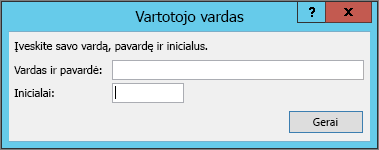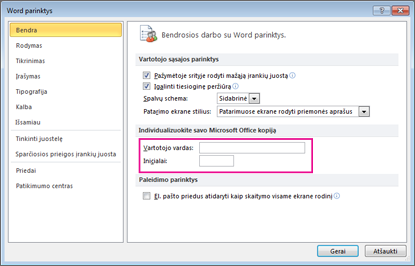Pirmą kartą diegiant ir naudojant "Office" programą, jūsų bus paprašyta įvesti vartotojo vardą ir inicialus dialogo lange, kuris atrodo panašiai kaip šis:
Jūsų vardas ir inicialai bus susieti su bet kuriuo jūsų sukurtu "Office" dokumentu, kuris bus rodomas tokiose vietose, kaip komentarai, pataisymai ir bendrosios dokumento ypatybės. Galite įvesti bet ką, kas jums patinka, bet renkantis vartotojo vardą naudinga apsvarstyti, su kuo galite bendrinti dokumentus arba peržiūrėti dokumentus. Dauguma žmonių tiesiog naudoja savo vardą ir pavardę.
Jei kiekvieną kartą atidarę "Office" programą matote dialogo langą Vartotojo vardas, žr. Kaip neleisti programai prašyti vartotojo vardo ir inicialų.
Pakeiskite savo vartotojo vardą ir inicialus
Jei kuriate "Office" dokumentus, kurie bus bendrinami su kitais, gali būti svarbus atitinkamas priskyrimas ir teisinga autoriaus informacija. Galite bet kada pakeisti savo vartotojo vardą ir inicialus.
Svarbu: Pakeitus vardą arba inicialus vienoje "Office" programoje, jūsų vardas ir inicialai bus pakeisti visose kitose jūsų kompiuteryje įdiegtose "Office" programose.
-
Spustelėkite Failas > Parinktys.
-
Dialogo lango Parinktys dalyje "Microsoft Office" kopijos pritaikymas asmeniniams poreikiams pakeiskite savo vartotojo vardą ir inicialus.
Neleisti programai prašyti vartotojo vardo ir inicialų
Dialogo langą Vartotojo vardas turėtumėte matyti tik vieną kartą – pirmą kartą atidarę naujai įdiegtą "Office" programą. Tačiau, jei šį dialogo langą matote kiekvieną kartą atidarę programą, galite tai sustabdyti pakeisdami registro teises.
Įspėjimas: Šioje procedūroje yra veiksmų, kurie nurodo, kaip modifikuoti kompiuterio registrą. Jei netinkamai modifikuosite registrą, gali kilti rimtų problemų. Atidžiai atlikite šiuos veiksmus. Kad papildomai apsisaugotumėte, prieš redaguodami sukurkite atsarginę registro kopiją. Tada galėsite atkurti registrą, jei kiltų problemų. Norėdami sužinoti, kaip sukurti atsarginę registro kopiją ir atkurti registrą, žr. Kaip sukurti atsarginę registro kopiją ir atkurti registrą sistemoje "Windows".
-
"Windows" pradžios ekrane, jei naudojate "Windows 10", "Windows 8", "Windows 7" arba "Windows Vista", ieškos lauke įveskite regedit.exe ir paspauskite Enter.
Pastaba: Jei naudojate "Windows XP", spustelėkite Pradėti, Vykdyti, įveskite regedit.exe, tada paspauskite Enter.
-
Registro rengyklėje eikite į šią vietą: HKEY_Current_User\Software\Microsoft\Office\Common\UserInfo.
-
Spustelėkite Vartotojo informacija.
-
Meniu Redagavimas spustelėkite Teisės.
-
Spustelėkite savo vartotojo vardą.
-
Pažymėkite žymės langelį Leisti dalyje Visos teisės.
-
Spustelėkite Taikyti, tada spustelėkite Gerai.
-
Uždarykite registro rengyklę.